次にあげる、手持ちのLGA1155マザーボードは全てIvybridgeが出る以前、Core i7-2700Kすら発売されていなかった頃に入手したものばかりです。
・Intel DH67CF
・GIGABYTE GA-Z68XP-UD3R
・ASUS P8P67
・ASUS P8Z68V Pro
・ASUS MAXIMUS IV GENE-Z
今回、これらのマザーボードでIvybridge世代のCPUであるCore i5-3570Kが使えるかどうか、検証してみました。
<検証方法>
BIOS/UEFIの画面でCPUの型番などが正しく表示される状態であれば、Ivybridge世代のCPU(Core i5-3570K)に対応しているとし、その画面が表示されるかどうか、BIOS/UEFIの画面確認に最低限必要なパーツのみを取り付けた状態で確認を行いました。
そのため、起動用のデバイス(SSD、HDD、CDドライブなど)は取り付けていません。
またファームウェアのアップデートにはUSBメモリを用い、BIOS/UEFIから起動できるツールにて更新を行っています。
<検証結果>
(1) IntelのDH67CFは、製造ロット(箱や基盤に記入されているAAナンバーで判別可能)により、対応していないものがある事が、事前の調査で判りました。手持ちのものは非対応ロット(202)だった為、今回は検証の対象外としました。
(2) Ivybridge非対応のファームウェアで起動して対応ファームに書き換える事が出来るかどうか、確認する為にファームウェアをアップする前にCore i5-3570Kを取り付けて起動してみましたが、GA-Z68XP-UD3Rが辛うじて起動画面が表示された後、ブラックアウトした他は全く動作せず、画面すら出ない状態でした。
(3) Ivybridgeに対応しているはずのMAXIMUS IV GENE-Zですが、最新ファームにアップデートしたにもかかわらず、Core i5-3570Kでは起動することすらできませんでした。(マザーボード上のLEDが"00"表示、CPU LEDが点灯)
Core i7-2600Kに換えると何も問題なく起動しますし、別マザーに3570Kを装着して起動することは確認できましたので、マザーボードの物理的な不具合やCPUの不具合では無いかと思います。
限られた時間の中で原因究明をすることは出来ませんでしたが、Ivybridge対応のファームがリリースされているマザーボードであっても、ごく稀に動かない場合がある事が判りました。
LGAタイプのソケットはピン曲げ事故も起こり得る(※ 今回、P8P67でやってしまいました)ことから予算に余裕があるならマザーボードとCPUをセットで買ってしまったほうが不具合に出会う可能性も低いのでよいのではないでしょうか。
<IntelマザーボードのAAナンバーについて>
マザーボードの箱に貼ってあるシールにAAナンバーは記載されています。
箱を捨てていないならこれが一番簡単な確認方法です。
他の確認方法としては、マザーボード自体に記載されていますのでそれを見る方法があります。
私の所有マザーの場合【AA G10215-202】とあります。
G10215がマザーボードの型番(DH67CF)、202がロットを表しています。
200,201,202,203がIvybridge非対応。204以降がIvybridge対応です。
<ファームウェアのアップデート方法>
今回は2メーカーのマザーボードしか検証に用いていない為、それぞれのメーカについてUSBメモリを用いたアップデート方法を簡単に纏めます。
・まずは事前準備
最近のマザーボードの殆どは、USBメモリに保存されているファイルを用いてBIOS/UEFIからファームウェアをアップデートする事が出来ます。
まずはWebサイトから最新ファームウェアの圧縮ファイルを入手し、ファイルを解凍した状態でUSBメモリに保存。起動前にUSB2.0対応のUSBポートにUSBメモリを付けておき、起動後にDELキーなどを押してBIOSまたはUEFIを起動してください。
USB3.0対応のポートに装着した場合、BIOS/UEFIからそのポートを認識できない事が多いのでUSBメモリを取り付ける場所には注意してください。
・GIGABYTE GA-Z68XP-UD3Rの場合
画面に表示されるメッセージに従い、操作を行えば終了します。
・ASUS P8P67の場合(P8Z68V Pro、MAXIMUS IV GENE-Zも手順は同様です)
こちらもEZ-Flashを選択し、画面の指示に従い進めてゆけば終了します。
一点、注意しなければならないのは、再起動がかかった後に更新が行われるので再起動後はUEFIの画面が出るまではそのままにしておくことです。
<CPUソケットのピン曲がり>
P8P67ですが、ファームを更新し、Core i5-3570Kで起動することを確認した後、箱にしまう為にCPUを取り外してCPUソケット保護カバーをつける際にミスをして保護カバーでソケット内の端子に触ってしまいました。
今回のレビューのようにCPUを頻繁に交換するのは初めてだったのでやってしまったミスです。
皆様もCPU交換をする際には注意しましょう。
コメント (0)
YouTube の動画を挿入
YouTube の URL または動画の ID を入力してください
動画の ID が取得できません。ID もしくは URL を正しく入力してください。
ニコニコ動画の動画を挿入
ニコニコ動画の URL または動画の ID を入力してください
動画の ID が取得できません。ID もしくは URL を正しく入力してください。
ZIGSOWリンク挿入
検索対象とキーワードを入力してください
外部リンクを挿入
リンク先の URL とタイトルを入力してください
URL を正しく入力してください。
ほかのユーザーのレビュー
-
Intel CPU Core i5 3570K 3.4GHz 6M LGA1155 Ivy Bridge BX80637I53570K【BOX】
なんかもう↑の時点で嫌な予感しかしませんが、今回レビューの機会を頂いたのはインテル「IvyBridge」世代のCPU「Corei53570K」。今回のi53570Kレビュ�...
-
Intel CPU Core i5 3570K 3.4GHz 6M LGA1155 Ivy Bridge BX80637I53570K【BOX】
今年の4月に発売されたIvyBridge世代のCPUでは、22nmプロセスルールとトライゲートトランジスタが採用されたことにより、SandyBridgeよりもTDPが大幅�...
-
Intel CPU Core i5 3570K 3.4GHz 6M LGA1155 Ivy Bridge BX80637I53570K【BOX】
このたびはジグソープレミアムレビュー「第3世代インテル(R)Core(TM)プロセッサーTopGunReview」に選出いただきまして、ありがとうございます。総勢�...
-
Intel CPU Core i5 3570K 3.4GHz 6M LGA1155 Ivy Bridge BX80637I53570K【BOX】
「過ちて改めざる是を過ちと謂う」出典:論語意味:人は誰でも過ちを犯すが、気付いているのに改めようとしないのが、最大の過ちである。 �...
-
Intel CPU Core i5 3570K 3.4GHz 6M LGA1155 Ivy Bridge BX80637I53570K【BOX】
-更新履歴-2012.8.30 CPU比較表とPen4マシンのウィークポイント追記2012.9.1 AGP最強クラスのGeForce7800GSを比較対象に追加2012.9.2 アップグレードに�...
-
Intel CPU Core i5 3570K 3.4GHz 6M LGA1155 Ivy Bridge BX80637I53570K【BOX】
Intelの次期CPUHsasellの内容予測が出てきて以来最新のIvyBridgeのデスクトップ4CoreCPUが非常~~~に魅力的に見えてきました。下記がその予想です�...
-
Intel CPU Core i5 3570K 3.4GHz 6M LGA1155 Ivy Bridge BX80637I53570K【BOX】
この度は、このようなレビューの機会を戴き有難うございます。関係者の方々に深く感謝いたします。さて、今回のレビューテーマですが、・「�...
-
Intel CPU Core i5 3570K 3.4GHz 6M LGA1155 Ivy Bridge BX80637I53570K【BOX】
この度はIvyBridgeCorei53570Kプレミアムレビューに選出いただきありがとうございます。520に続き機会を頂きましたZigsow様、Intel様に心より感謝申し�...
-
Intel CPU Core i5 3570K 3.4GHz 6M LGA1155 Ivy Bridge BX80637I53570K【BOX】
この度は、ジグソープレミアムレビュー「第3世代インテル(R)Core(TM)プロセッサーTopGunReview」に選出頂きレビューの機会を頂きました。ジグソー�...
-
Intel CPU Core i5 3570K 3.4GHz 6M LGA1155 Ivy Bridge BX80637I53570K【BOX】
■はじめにこの度は、ジグソープレミアムレビュー「第3世代インテル(R)Core(TM)プロセッサーTopGunReview」に選出いただきありがとうございます。レ�...
-
Intel CPU Core i5 3570K 3.4GHz 6M LGA1155 Ivy Bridge BX80637I53570K【BOX】
※2012.08.20ベンチマーク クイックビデオシンクエンコード比較結果について追記※2012.08.09CPU殻割り方法のアイディアは「春脳。さん」の日記から...
-
Intel CPU Core i5 3570K 3.4GHz 6M LGA1155 Ivy Bridge BX80637I53570K【BOX】
この度は、TopGunReviewに選出頂きましてありがとうございます。Intel様並びにzigsow様に感謝致します-----------------------------------------レビューが決まっ�...
-
Intel CPU Core i5 3570K 3.4GHz 6M LGA1155 Ivy Bridge BX80637I53570K【BOX】
このたびはジグソープレミアムレビュー「第3世代インテル(R)Core(TM)プロセッサーTopGunReview」に選出して頂きありがとうございました。インテル様�...
-
Intel CPU Core i5 3570K 3.4GHz 6M LGA1155 Ivy Bridge BX80637I53570K【BOX】
この度は第3世代インテル(R)Core(TM)プロセッサーTopGunReviewのレビュアーに選出いただきありがとうございます。Zigsow様、Intel様、関係者様に心よりお...
-
Intel CPU Core i5 3570K 3.4GHz 6M LGA1155 Ivy Bridge BX80637I53570K【BOX】
この度は、ジグソープレミアムレビュー「第3世代インテル(R)Core(TM)プロセッサーTopGunReview」に選出させていただき大変感謝しております。選出�...
-
Intel CPU Core i5 3570K 3.4GHz 6M LGA1155 Ivy Bridge BX80637I53570K【BOX】
この度は「第3世代インテル®Core™プロセッサーTopGunReview」に選出して頂きましたことをzigsow事務局様 並びにintel様にお礼申し上げます。 梅雨明...
-
Intel CPU Core i5 3570K 3.4GHz 6M LGA1155 Ivy Bridge BX80637I53570K【BOX】
第3世代インテル(R)Core(TM)プロセッサーTopGunReview<もくじ>1)はじめに ・はじめに ・zigsowからの指令 ・今回のレビューでやりたかったこと2�...
-
Intel CPU Core i5 3570K 3.4GHz 6M LGA1155 Ivy Bridge BX80637I53570K【BOX】
まずはじめに、インテル株式会社様、zigsow様、今回は”第3世代インテル®Core™プロセッサーTopGunReview”に選出いただきありがとうございます。初�...
-
Intel CPU Core i5 3570K 3.4GHz 6M LGA1155 Ivy Bridge BX80637I53570K【BOX】
第3世代インテルCoreプロセッサーTopGunReviewに当選しました!zigsowならびにインテルの関係者の方々ありがとうございます。応募時に「最新のCPUです...
-
Intel CPU Core i5 3570K 3.4GHz 6M LGA1155 Ivy Bridge BX80637I53570K【BOX】
Zigsow様、Intel様、今回はレビュアー選出していただきありがとうございました が、しかし今回の応募にまさか当選するとは夢にも思っておらず日�...
-
Intel CPU Core i5 3570K 3.4GHz 6M LGA1155 Ivy Bridge BX80637I53570K【BOX】
この度、第3世代インテル(R)Core(TM)プロセッサーTopGunReviewのレビューアーに選出していただきました。前世代のCorei52400からのアップグレード用とし�...
-
Intel CPU Core i5 3570K 3.4GHz 6M LGA1155 Ivy Bridge BX80637I53570K【BOX】
Corei5-3570Kの内蔵GPUHDGraphics4000はDirectX11に対応してるので、ほとんどのWindows用ゲームが動くとは思いますが、動くのと快適に遊べるのには大きな差�...
-
Intel CPU Core i5 3570K 3.4GHz 6M LGA1155 Ivy Bridge BX80637I53570K【BOX】
この度は、TopGunReview第三世代インテルCoreプロセッサーCorei53570Kのレビューアーに選出していただき誠にありがとうございます。インテル様、zigsow�...
-
Intel CPU Core i5 3570K 3.4GHz 6M LGA1155 Ivy Bridge BX80637I53570K【BOX】
Intel様、zigsow様、関係者の皆様この度は、プレミアムレビューの「TOPGUNレビュー」に選出いただきまして、ありがとうございます。CoreiシリーズのC...
-
Intel CPU Core i5 3570K 3.4GHz 6M LGA1155 Ivy Bridge BX80637I53570K【BOX】
はじめにzigsow様並びにIntel様この度はプレミアムレビューに選んでいただきありがとうございます ご期待に答えられるレビューをしたいと思い�...
-
Intel CPU Core i5 3570K 3.4GHz 6M LGA1155 Ivy Bridge BX80637I53570K【BOX】
はじめに 今回『TopGunReview』に応募した当初は所有しているCorei7-2600Kと比較する予定でしたが、2600Kと比較されている方が多いためか後半になって...
-
Intel CPU Core i5 3570K 3.4GHz 6M LGA1155 Ivy Bridge BX80637I53570K【BOX】
zigsow運営事務局様、インテル株式会社。このたびは、「第3世代インテルCoreプロセッサーTopGunReview」に選出いただき、誠にありがとうございます。...
-
Intel CPU Core i5 3570K 3.4GHz 6M LGA1155 Ivy Bridge BX80637I53570K【BOX】
キューブPCのCorei32120Tからの乗せ買えとりあえず見た目CPUクーラーCorei53570KとCorei72600KとCorei32120TCPUクーラーの高さ左がCorei53570KのでCorei32120TのものCor...
-
Intel CPU Core i5 3570K 3.4GHz 6M LGA1155 Ivy Bridge BX80637I53570K【BOX】
No.∞ 結論・省エネ効果390W → 35W ・起動時間10秒 ・操作性3OS同時操作でも快適 No.1 イントロダクション 今回は第�...
-
Intel CPU Core i5 3570K 3.4GHz 6M LGA1155 Ivy Bridge BX80637I53570K【BOX】
さて、今回はi53570Kのトップガンレビューのレビュアーに選出していただきました。 さて、今回のお題は簡単に言うと「Z77マザーに乗せてi72600Kと�...
-
Intel CPU Core i5 3570K 3.4GHz 6M LGA1155 Ivy Bridge BX80637I53570K【BOX】
今回、レビューの機会を与えて下さりました、インテル株式会社様・zigsow株式会社様に感謝申し上げます。応募開始直後の6/15に書いたテーマは「�...
-
Intel CPU Core i5 3570K 3.4GHz 6M LGA1155 Ivy Bridge BX80637I53570K【BOX】
まずはレビューアーにご選出いただきました、関係各所の皆様に御礼申し上げます。LGA1155のCPUといえばCeleronG530(SandyBridge)ばかり使っていた私に...
-
Intel CPU Core i5 3570K 3.4GHz 6M LGA1155 Ivy Bridge BX80637I53570K【BOX】
この度は「第3世代インテル®Core™i5-3570KプロセッサーTopGunReview」のレビューアー(1/77)に選定していただき、ありがとうございます。Zigsow様、Inte...
-
Intel CPU Core i5 3570K 3.4GHz 6M LGA1155 Ivy Bridge BX80637I53570K【BOX】
トップガンレビューに応募してから3週間。果報は寝て待ちました。メールが来る前にリンさんに教えていただいて知るという当選発表でした。商�...
-
Intel CPU Core i5 3570K 3.4GHz 6M LGA1155 Ivy Bridge BX80637I53570K【BOX】
TOP GUN Review.PNG 2012/9/25 素人のTOP GUN REVIEW 2 http://zigsow.jp/?m=zigsow&a=page_fh_own_item_detail&own_item_id=2170952012/9/13 追記�...
-
Intel CPU Core i5 3570K 3.4GHz 6M LGA1155 Ivy Bridge BX80637I53570K【BOX】
2012年7月11日追記2012年8月3日追記この度はTopGunReviewに選出していただきありがとうございます。関係者の皆様ありがとうございま�...
-
Intel CPU Core i5 3570K 3.4GHz 6M LGA1155 Ivy Bridge BX80637I53570K【BOX】
【はじめに】ネトゲ好きの自分として、内蔵GPUコアが前世代から増強、HD4000になったことで、オンボードグラフィックがどこまで使�...
-
Intel CPU Core i5 3570K 3.4GHz 6M LGA1155 Ivy Bridge BX80637I53570K【BOX】
はじめに、zigsow様、インテル様、関係者の皆様「TopGunReview第3世代インテルCoreプロセッサーインテルCorei53570K」に選出していただき、ありがとうご�...
-
Intel CPU Core i5 3570K 3.4GHz 6M LGA1155 Ivy Bridge BX80637I53570K【BOX】
まずは、このTopGunReviewに選出いただいた、インテル株式会社とzigsow株式会社に御礼申し上げます。実は選出されるとは思っていなかったので、2�...
-
Intel CPU Core i5 3570K 3.4GHz 6M LGA1155 Ivy Bridge BX80637I53570K【BOX】
IvyBridge、つまり第3世代Coreiシリーズが発売されて約3か月が経過しました。私は元来そこまでCPUのパワーを必要としない人間ではあるものの、新し�...
-
Intel CPU Core i5 3570K 3.4GHz 6M LGA1155 Ivy Bridge BX80637I53570K【BOX】
最終更日2012/9/19 まずは、このような機会をくださったZigsowならびにIntel関係者の皆様に感謝。 初の第3世代 IvyBridgeCPUにわくわくしてお...
-
Intel CPU Core i5 3570K 3.4GHz 6M LGA1155 Ivy Bridge BX80637I53570K【BOX】
この度は「第3世代インテル(R)Core(TM)プロセッサーTopGunReview」に選出頂きありがとうございます。ジグソー様・インテル株式会社様及び関係者各位�...
-
Intel CPU Core i5 3570K 3.4GHz 6M LGA1155 Ivy Bridge BX80637I53570K【BOX】
一昔前ならチップセット内蔵グラフィック、今はCPU内蔵グラフィックという事になるのだろうが、おいらの持っているイメージには、この分野で�...
-
Intel CPU Core i5 3570K 3.4GHz 6M LGA1155 Ivy Bridge BX80637I53570K【BOX】
この度はINTEL I5-3570K CPUプレミアムレビュー選出有り難うございますINTEL社様、ZIGSOW社様にはこの場をお�...
-
Intel CPU Core i5 3570K 3.4GHz 6M LGA1155 Ivy Bridge BX80637I53570K【BOX】
この度は、zigsow様、インテル株式会社様にTopGunReviewの機会を頂きました。たいへん有難う御座います。それでは早速換装作業を始めたいと思いま...
-
Intel CPU Core i5 3570K 3.4GHz 6M LGA1155 Ivy Bridge BX80637I53570K【BOX】
この度はプレミアムレビーに選考くださり,また貴重な体験の機会をいただき、zigsow様、インテル様ありがとうござまいました。パッケージ表記�...
-
Intel CPU Core i5 3570K 3.4GHz 6M LGA1155 Ivy Bridge BX80637I53570K【BOX】
この度は「第3世代インテルCorei5-3570KプロセッサーTopGunReview」のレビュアーに選んで頂きありがとうございます。関係者の皆様に御礼申し上げます�...
-
Intel CPU Core i5 3570K 3.4GHz 6M LGA1155 Ivy Bridge BX80637I53570K【BOX】
この度もレビュアーに選出していただきましてありがとうございます。 私としては3個目のIvyBridge世代CPUとなります。パッケージ外観 先に�...
-
Intel CPU Core i5 3570K 3.4GHz 6M LGA1155 Ivy Bridge BX80637I53570K【BOX】
zigsow様Intel様この度はレビュアーに選出頂き有難うございます。 今回の御題は以前のショットガンレビューで頂いたG-GEARGA7J-E31/FF1のパワーアップ�...
-
Intel CPU Core i5 3570K 3.4GHz 6M LGA1155 Ivy Bridge BX80637I53570K【BOX】
最初にTopGunReviewに選出させて頂き、関係各位様、誠にありがとうございます。今回の主なレビューポイントとしては・・・・Athlon64X23800+との比較�...
-
Intel CPU Core i5 3570K 3.4GHz 6M LGA1155 Ivy Bridge BX80637I53570K【BOX】
第3世代インテルCorei5-3570Kでやってみたいことは? ということで、TopGunReviewCorei5-3570Kレビューのチャンスをいただきました。感謝感激です。 さ�...
-
Intel CPU Core i5 3570K 3.4GHz 6M LGA1155 Ivy Bridge BX80637I53570K【BOX】
1日に1人、77日で77人のレビュアーを募集するこの企画。申し込んだのを忘れてしまったころに当選しました。うれしさ半分、驚き半分で�...
-
Intel CPU Core i5 3570K 3.4GHz 6M LGA1155 Ivy Bridge BX80637I53570K【BOX】
この度はTopGunReviewとしてIntelCorei53570Kをレビューさせていただく機会をいただきまして、インテル株式会社、zigsow事務局、関係者の皆様に厚く御礼�...
-
Intel CPU Core i5 3570K 3.4GHz 6M LGA1155 Ivy Bridge BX80637I53570K【BOX】
この度は、TopGunReviewに選出いただき、ありがとうございます。第3世代Coreiを使うのは初めてで、とても楽しみです。 レビュアー募集時に記載した...
-
Intel CPU Core i5 3570K 3.4GHz 6M LGA1155 Ivy Bridge BX80637I53570K【BOX】
レビューに先立ち、「第3世代インテル(R)Core(TM)プロセッサーTopGunReview」のレビュアーに選出いただき、インテル株式会社様並びにzigsow株式会社様�...
-
Intel CPU Core i5 3570K 3.4GHz 6M LGA1155 Ivy Bridge BX80637I53570K【BOX】
自作どころかパソコンの内部すら見たことのないど素人の私ですが、高画素化してきている昨今のデジタルカメラ「NIKOND800E」を購入後、RAW現像処�...
-
Intel CPU Core i5 3570K 3.4GHz 6M LGA1155 Ivy Bridge BX80637I53570K【BOX】
今回、IntelCPUCorei53570Kのレビューの機会をいただきました。テーマとしては、1世代前であるが上位シリーズCorei72600Kとの比較。いろいろベンチマー�...
-
Intel CPU Core i5 3570K 3.4GHz 6M LGA1155 Ivy Bridge BX80637I53570K【BOX】
このたびジグソーの3570Kのレビューアーに選出されました。初めてのプレミアムレビューですがよろしくお願いします。なお時間が無くて「3570Kは�...
-
Intel CPU Core i5 3570K 3.4GHz 6M LGA1155 Ivy Bridge BX80637I53570K【BOX】
この度は、TopGunReviewに選出して頂きましてありがとうございます。 初プレミアムレビューとのことでIntelCPUCorei53570K3.4GHzをレビューすることにな...
-
Intel CPU Core i5 3570K 3.4GHz 6M LGA1155 Ivy Bridge BX80637I53570K【BOX】
~~~ プレミアムレビュー ~~~ご選考いただきましてありがとうございます。オリンピックを録画&再生しているPCをパワーアップさせ�...
-
Intel CPU Core i5 3570K 3.4GHz 6M LGA1155 Ivy Bridge BX80637I53570K【BOX】
今回、TopGunReviewに選んでいただき、この場をお借りしてお礼申し上げます。【開封動画】CPUの開封なので、あまり面白みもないですが、恒例なの�...
-
Intel CPU Core i5 3570K 3.4GHz 6M LGA1155 Ivy Bridge BX80637I53570K【BOX】
今回はジグソープレミアムレビュー「第3世代インテルCoreプロセッサーTopGunReview」に選出頂き、幸運にもCorei5-3570Kレビューの機会をいただきました...
-
Intel CPU Core i5 3570K 3.4GHz 6M LGA1155 Ivy Bridge BX80637I53570K【BOX】
zigsow様、インテル様 そして関係者の皆様、《TopGunReview》に 選出頂きまして有難うございます。 【IntelCorei5-3570K】IvyBridgeは、SandyBridgeと比べ�...
-
Intel CPU Core i5 3570K 3.4GHz 6M LGA1155 Ivy Bridge BX80637I53570K【BOX】
この度は、TopGunReviewの機会をいただきましてまことにありがとうございます。関係者の皆様、深く御礼申し上げます。=========今回の�...
-
Intel CPU Core i5 3570K 3.4GHz 6M LGA1155 Ivy Bridge BX80637I53570K【BOX】
最近老眼が進行してきたので大きな文字で書きたいと思います。TMPGEncVideoMasteringWorks5FHD1920x1080av.8000max15000レベル4標準履歴2012.8.2&3&10.加筆し�...
-
Intel CPU Core i5 3570K 3.4GHz 6M LGA1155 Ivy Bridge BX80637I53570K【BOX】
このたびはジグソープレミアムレビュー『第3世代インテル(R)Core(TM)プロセッサーTopGunReview』に選出して頂きありがとうございました。このレビュ�...
-
Intel CPU Core i5 3570K 3.4GHz 6M LGA1155 Ivy Bridge BX80637I53570K【BOX】
zigsow様、Intel様並びに関係者各位様。この度はプレミアムレビューに選出して頂き有難うございます。まずは簡単ではありますが必須項目をアップ...
-
Intel CPU Core i5 3570K 3.4GHz 6M LGA1155 Ivy Bridge BX80637I53570K【BOX】
今回はレビュアーに当選させていただきありがとうございます ーーー マシン構成 ーーーマザボ asusmaximusivgene-zBIOSver3402CPU i5-3570kメモリ コ...
-
Intel CPU Core i5 3570K 3.4GHz 6M LGA1155 Ivy Bridge BX80637I53570K【BOX】
この度は、TopGunReviewに選出頂きましてありがとうございます。Intel様並びにzigsow様に感謝致します。 初プレミアムですので、緊張しまくりです...
-
Intel CPU Core i5 3570K 3.4GHz 6M LGA1155 Ivy Bridge BX80637I53570K【BOX】
/////////////////////////////////////////////////////① 夏を演出する為に【すだれ】を使ったケースに組み込む!② Z77もZ68との組合せは多いので・・・低コ...
-
Intel CPU Core i5 3570K 3.4GHz 6M LGA1155 Ivy Bridge BX80637I53570K【BOX】
この度はレビュワー選出ありがとうございました。intel様、Zigsow様に深く御礼申し上げます。 ※今回は少し変わった試みをして見ようと�...
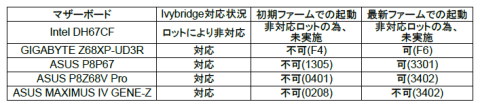

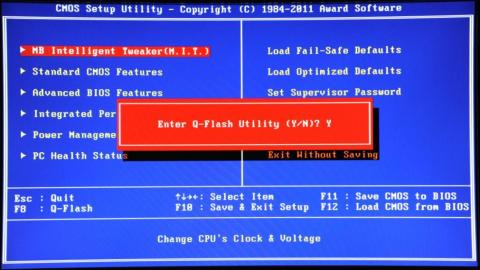
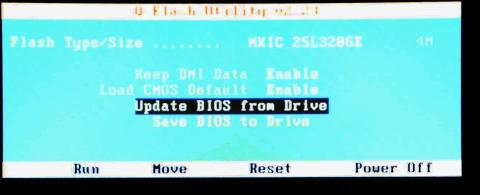
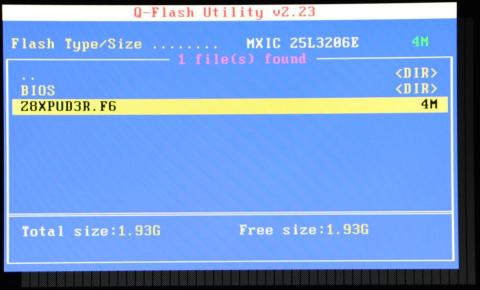
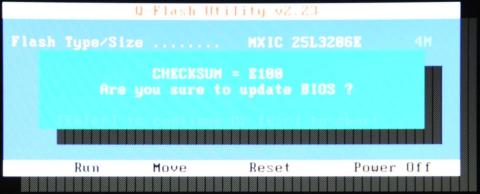
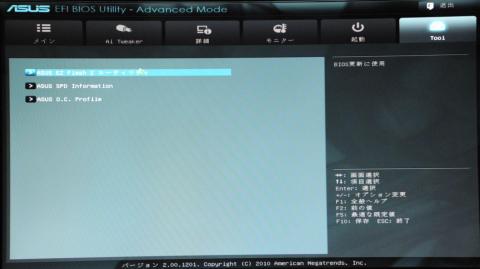
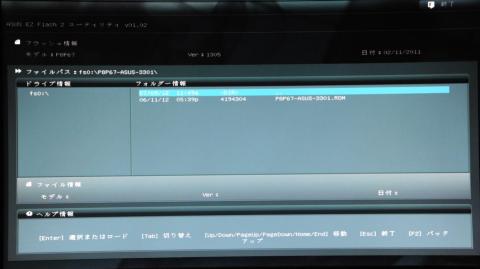
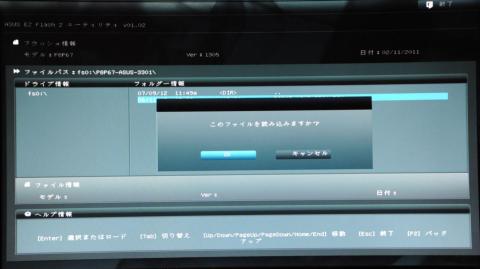
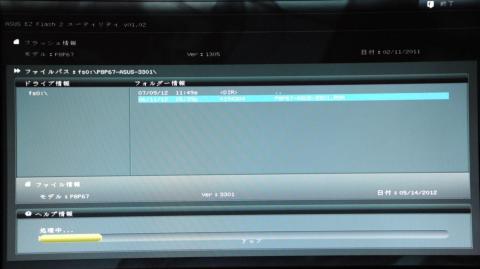
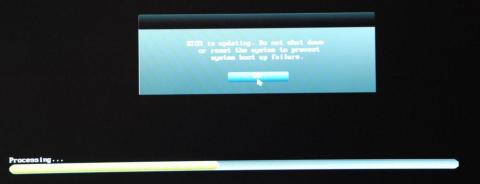


ZIGSOWにログインするとコメントやこのアイテムを持っているユーザー全員に質問できます。